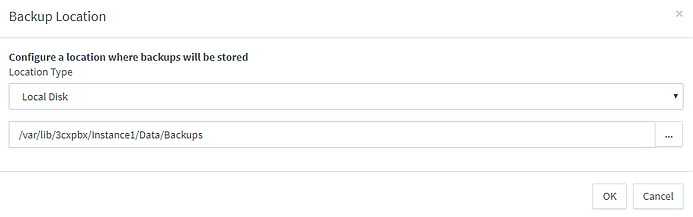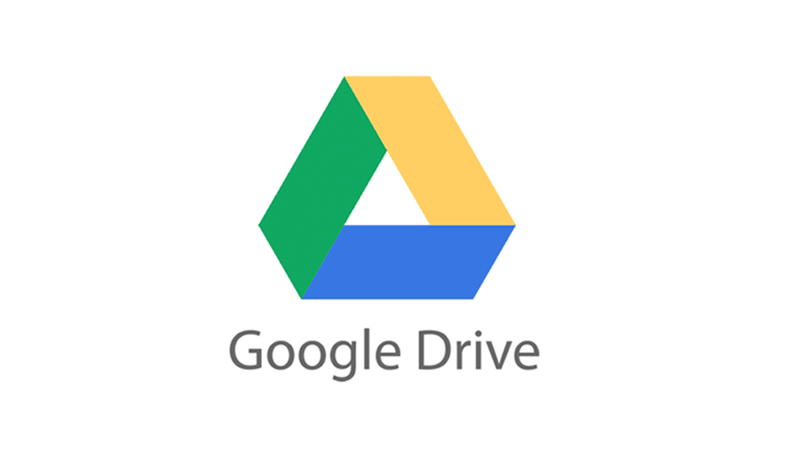
随着 V16 Update 4 Alpha 的释出,我们将不再支持 Google Drive 来作为用户备份 3CX 录音和备份文件的储存空间了。原因是 Google API 用户数据政策关于用户数据的接入做了一些修改,想了解更多可以查看。除了 Google 做的这些更改之外,一些用户在文件列表,身份验证到期和 GDrive 存储限制方面也遇到了问题。这也是我们决定不再支持 Google Drive 的原因。
不过不用担心!我们新增了 “迁移存档” 工具,可以让用户非常简单的就将在 Google Drive 上的数据迁移到本地文件夹。继续阅读以了解如何操作。
迁移已经归档的录音
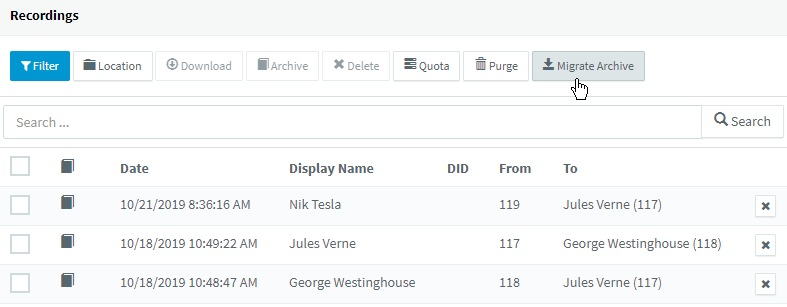
将您在 Google Drive 上拥有的所有记录迁移到本地磁盘上。从那里,您可以将它们重新归档到您选择的新位置。
完成以上操作只需以下三步:
- 在 3CX 管理控制它的 “录音” 标签点击 “迁移存档”。
- 确认本地有足够的磁盘空间进行迁移,点击确定。如果在运行 “迁移存档” 工具后收到有关磁盘空间不足的电子邮件通知,则需要释放足够的磁盘空间并重复该过程。
- 当您收到 “迁移完成” 电子邮件时,迁移过程完成。迁移过程的持续时间取决于存储在 Google Drive 中的已归档录音的大小和数量。
? Notes:
- 该 “迁移工具” 会在未来版本删除。
- Google Drive 的 “Archive Schedule Policy” 将会自动设置为关闭。
从 Google Drive 迁移你的备份文件
3CX 删除对 Google Drive 的支持也会影响到 3CX 的备份,因此需要将其转移到另一个存储位置。如果你正在使用 Google Drive 备份,请执行以下操作:
- 在 3CX 管理控制台选择 “备份和还原”。
- 选择每个备份并下载到备用存储位置以进行保管。
- 将备份位置设置为本地,并选择备份的路径
- 执行备份计划。